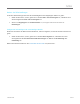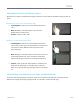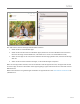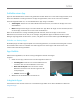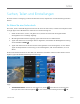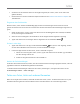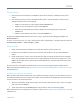Operation Manual
© 2013 Microsoft Seite 39
Schließen einer App
Apps aus dem Windows Store müssen nicht geschlossen werden. Wenn Sie zu einer anderen App wechseln, läuft
diese unter Windows im Hintergrund weiter. Die App wird geschlossen, wenn Sie sie nicht mehr verwenden.
Gehen Sie folgendermaßen vor, um eine Windows Store-App richtig zu schließen:
Toucheingabe: Streifen Sie vom oberen Bildschirmrand nach unten, und ziehen Sie die App nach unten
vom Bildschirm.
Maus: Bewegen Sie den Zeiger zum oberen Rand einer App. Wenn der Zeiger zu einer Hand wird, klicken
Sie auf die App, und ziehen Sie sie nach unten vom Bildschirm.
Wenn Sie alle Prozesse für eine App vollständig beenden möchten, ziehen Sie die App an den unteren
Bildschirmrand, und halten Sie sie dort, bis sie umklappt. Alle geöffneten Apps und Dienste werden im Task-
Manager angezeigt (öffnen Sie den Charm „Suche“, und geben Sie zum Suchen dieser App Task-Manager ein).
Schließen von Desktop-Apps
Bei Desktop-Apps wie Office-Apps empfiehlt es sich allerdings weiterhin, sie nach der Verwendung oder vor dem
Herunterfahren des Surface zu schließen. Eine Office-App lässt sich durch Tippen oder Klicken auf X in der
rechten oberen Ecke der App schließen.
App-Befehle
Öffnen Sie die App-Befehle, um die für eine App verfügbaren Aktionen anzuzeigen.
So geht's:
1. Öffnen Sie eine App, und führen Sie einen der folgenden Schritte aus:
Toucheingabe: Streifen Sie vom unteren Bildschirmrand
nach oben oder vom oberen Bildschirm nach unten.
Maus oder Touchpad: Klicken Sie mit der rechten
Maustaste. Sie können auch mit zwei Fingern auf das
Touchpad tippen.
Tastatur: Drücken Sie +Z.
2. Wählen Sie auf der Befehlsleiste ein Element aus.
Integrierte Apps
Informationen zu den auf dem Surface Pro vorinstallierten Apps finden Sie in diesem Handbuch im Abschnitt
Integrierte Apps.